Maison >Opération et maintenance >exploitation et entretien des fenêtres >Tutoriel pour désactiver l'effet de verre dépoli flou dans Win10 NEON
Tutoriel pour désactiver l'effet de verre dépoli flou dans Win10 NEON
- 零下一度original
- 2017-05-24 14:36:542476parcourir
Comment désactiver l'effet de verre dépoli flou de Win10 NEON ? Beaucoup de gens n'aiment pas l'effet de verre dépoli flou de Win10 NEON et souhaitent le désactiver. Aujourd'hui, nous allons partager une technique de désactivation rapide. Les amis qui en ont besoin peuvent s'y référer
Récemment, Microsoft a apporté. Projetez NEON sur de nombreuses applications intégrées Win10. Effet de verre dépoli flou transparent, notamment « Groove Music », « Films et TV », « Personnes », « Windows Maps », « Windows Calculator », etc. Certaines personnes pensent que c'est cool. , mais certaines personnes n'aiment pas cet effet, alors comment l'utiliser. Quel est le moyen le plus simple de désactiver l'effet de verre dépoli de flou transparent NEON dans le système Win10 ?

Script House a découvert que Microsoft avait en fait intégré cette méthode dans les paramètres du système Win10. Voici comment procéder :
Application Paramètres de Windows 10, accédez à Personnalisation - Couleur.
Faites glisser la page pour trouver l'option "Effet de transparence" ci-dessous et désactivez-la C'est ça.
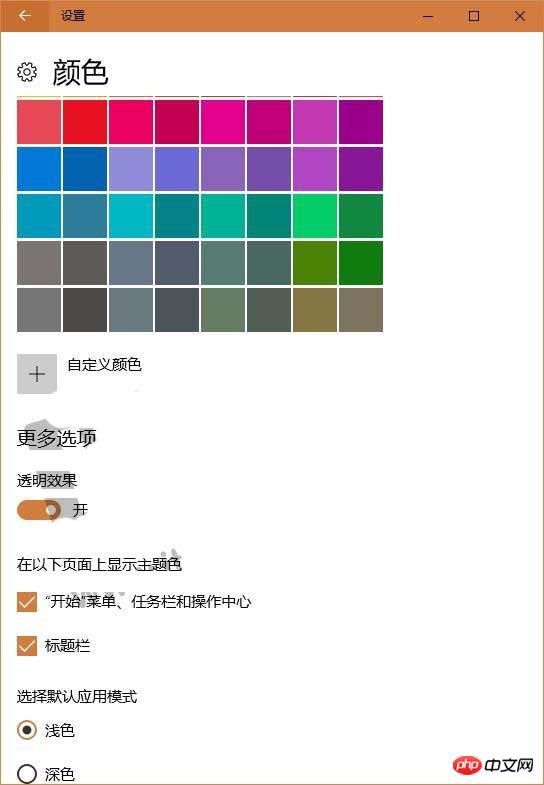
Cet "Effet de transparence" est lié au menu et à l'écran de démarrage de Win10, au centre de notification Action Center et comprend également des applications mises à niveau.
Autant essayer.
【Recommandations associées】
1. L'attribut de filtre CSS3 ajoute un effet de flou de verre dépoli aux images
2. Comment. pour y parvenir via HTML5 Effet de flou de verre dépoli en temps réel pour iOS 7 ?
Ce qui précède est le contenu détaillé de. pour plus d'informations, suivez d'autres articles connexes sur le site Web de PHP en chinois!
Articles Liés
Voir plus- Tutoriel pour désactiver l'effet de verre dépoli flou dans Win10 NEON
- Partagez deux solutions au problème du crash de l'ordinateur lors de l'ouverture du navigateur IE dans Windows XP
- Comment résoudre le problème selon lequel la valeur ne peut pas être créée dans le système Win7 lors de l'installation du logiciel ?
- Utiliser le fichier batch bat pour faire fonctionner le code d'exemple Windows
- Tutoriel détaillé sur l'utilisation du code de test pour le développement de Windows 8

